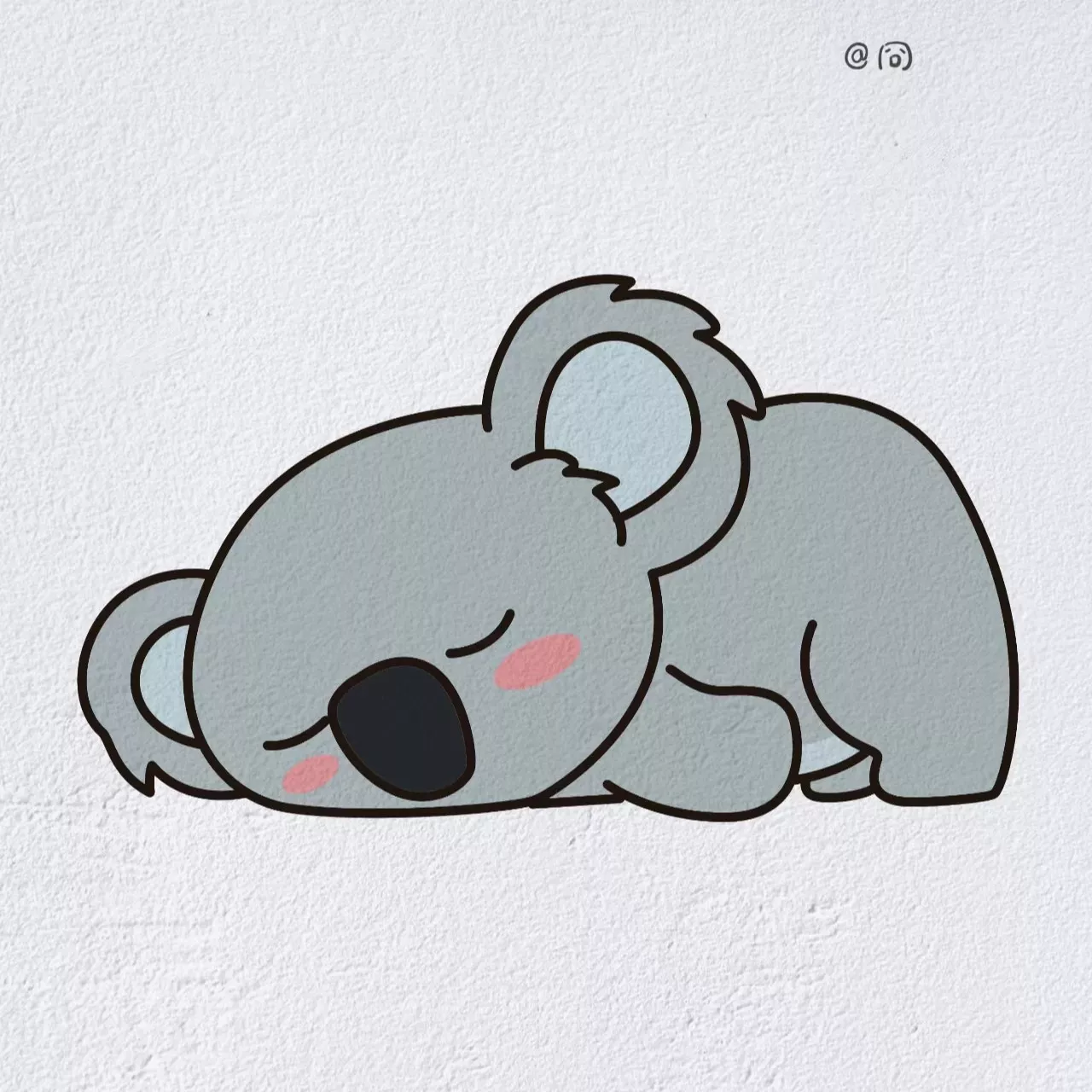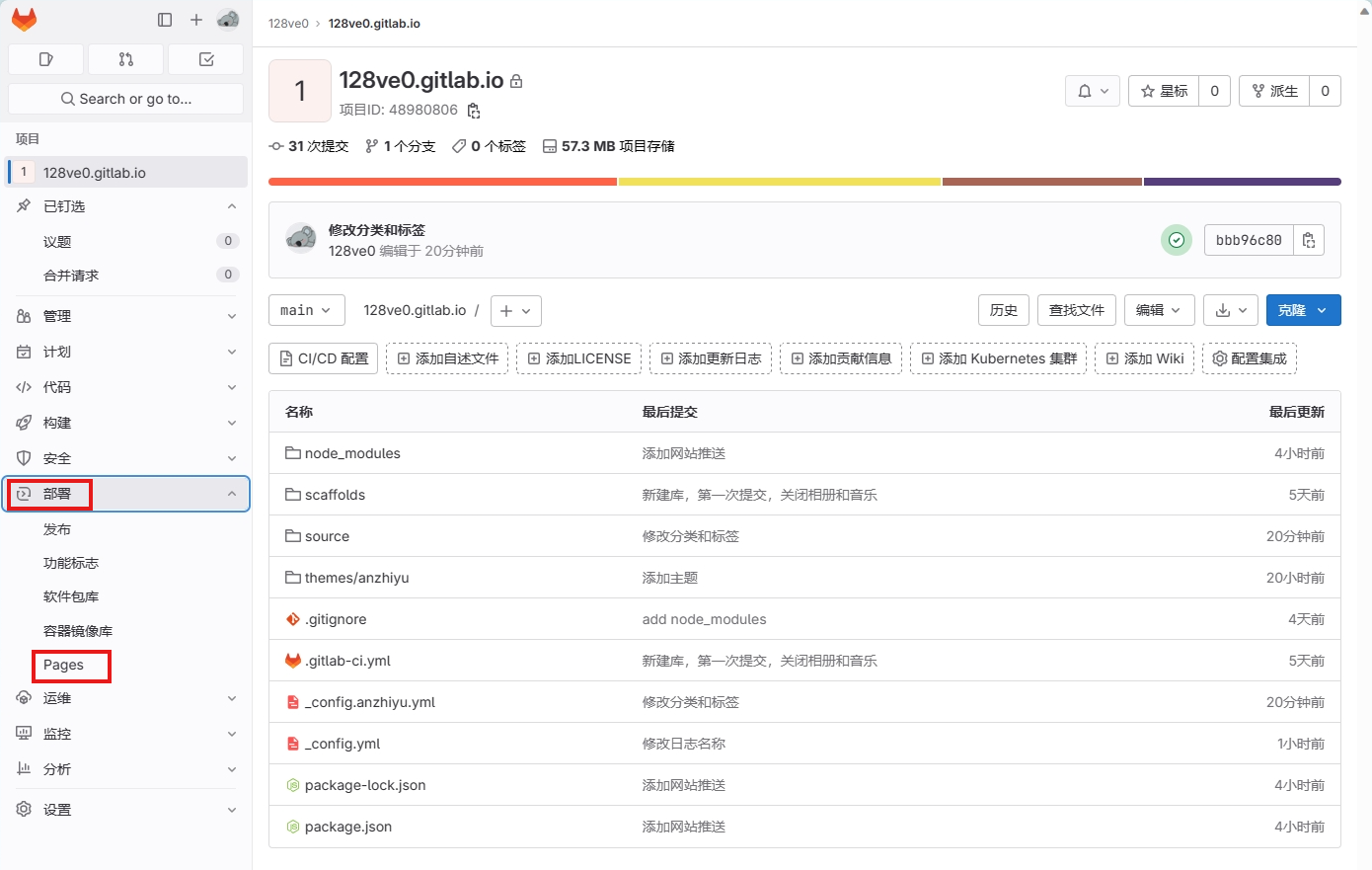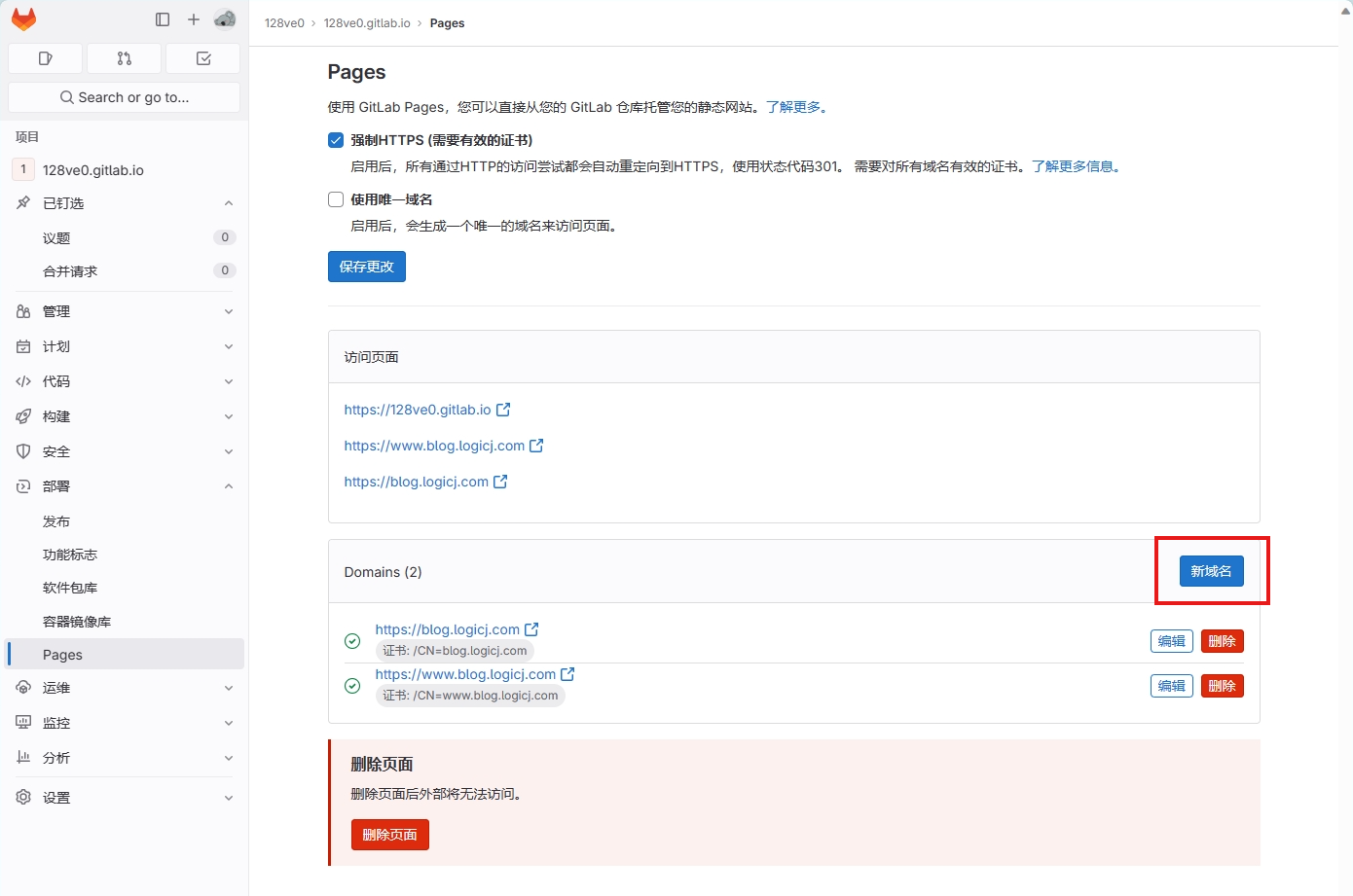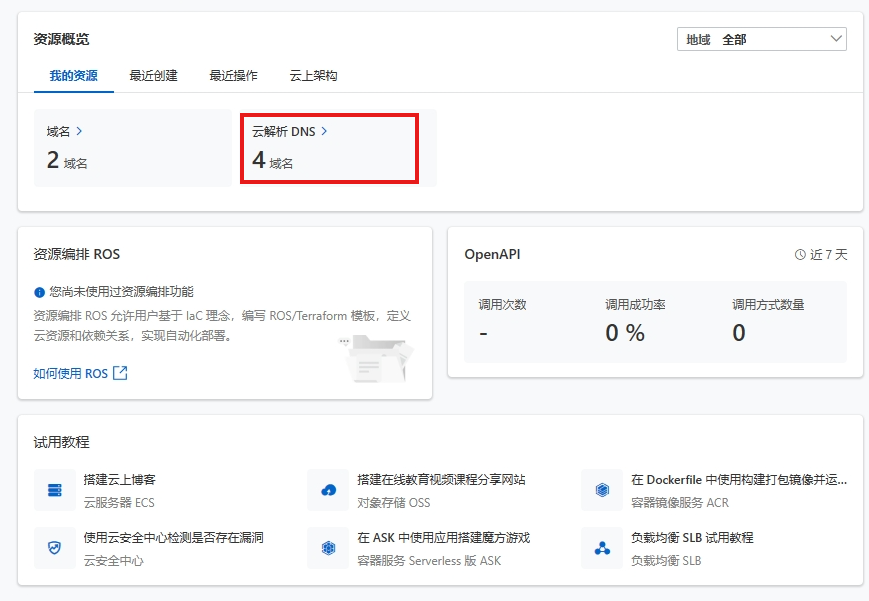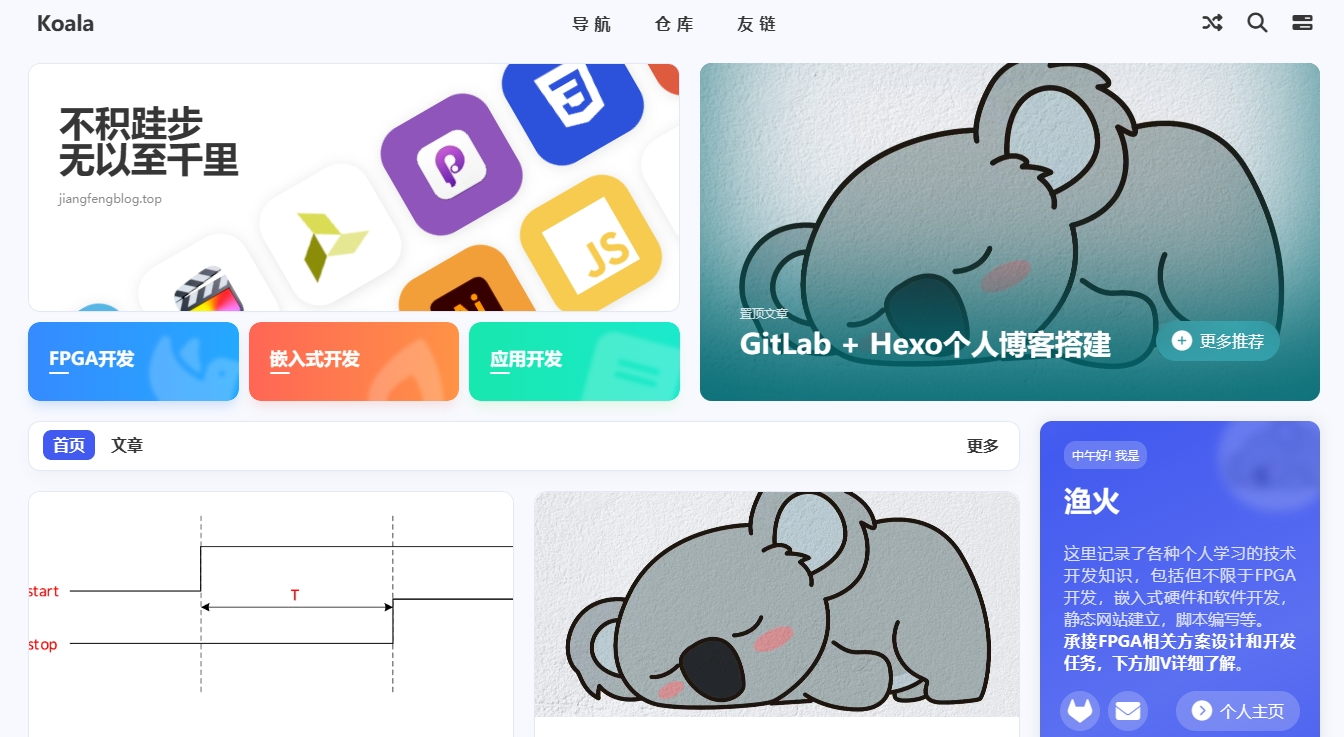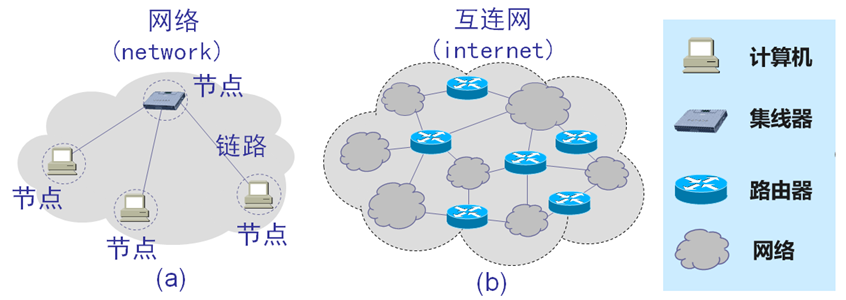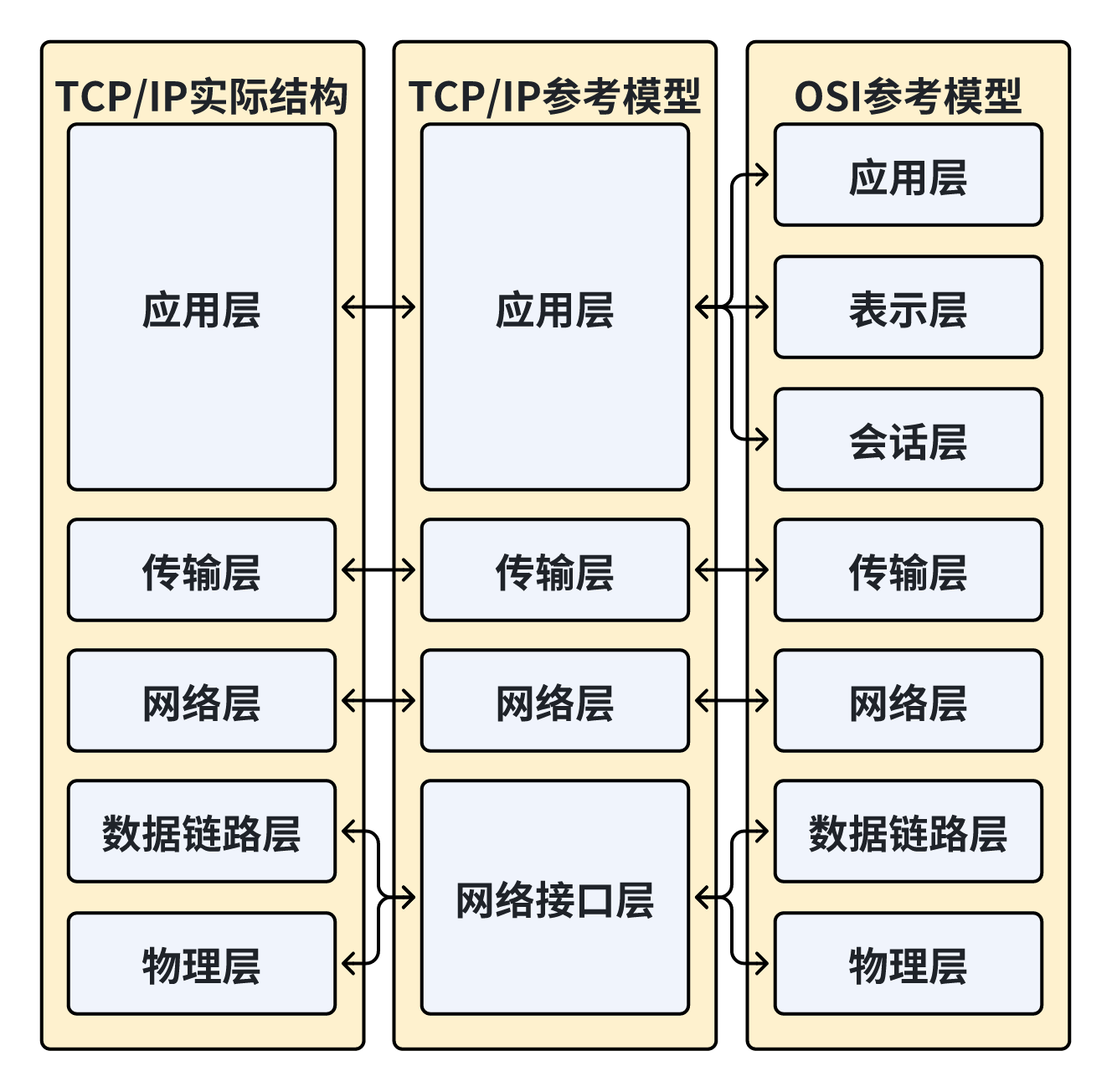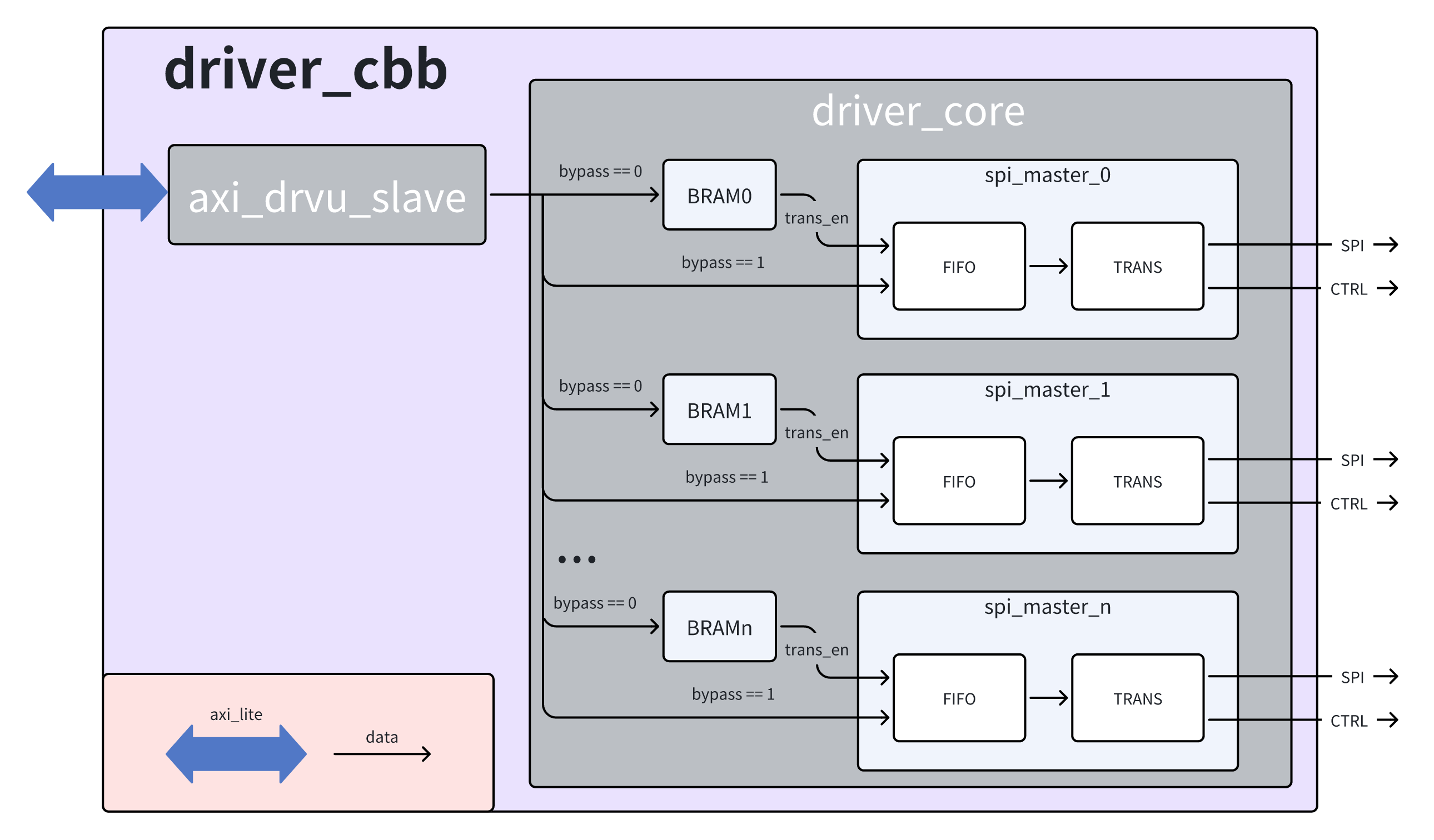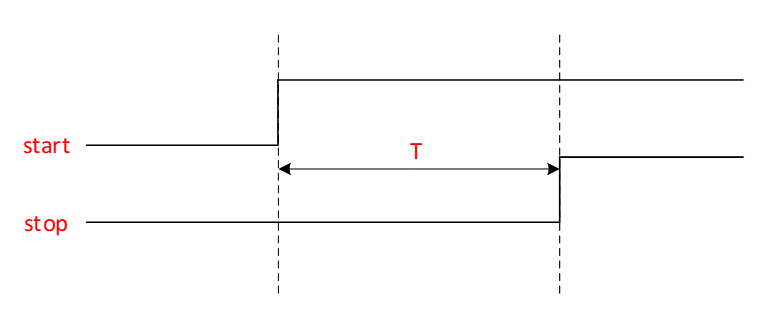GitLab-Pages绑定个人域名
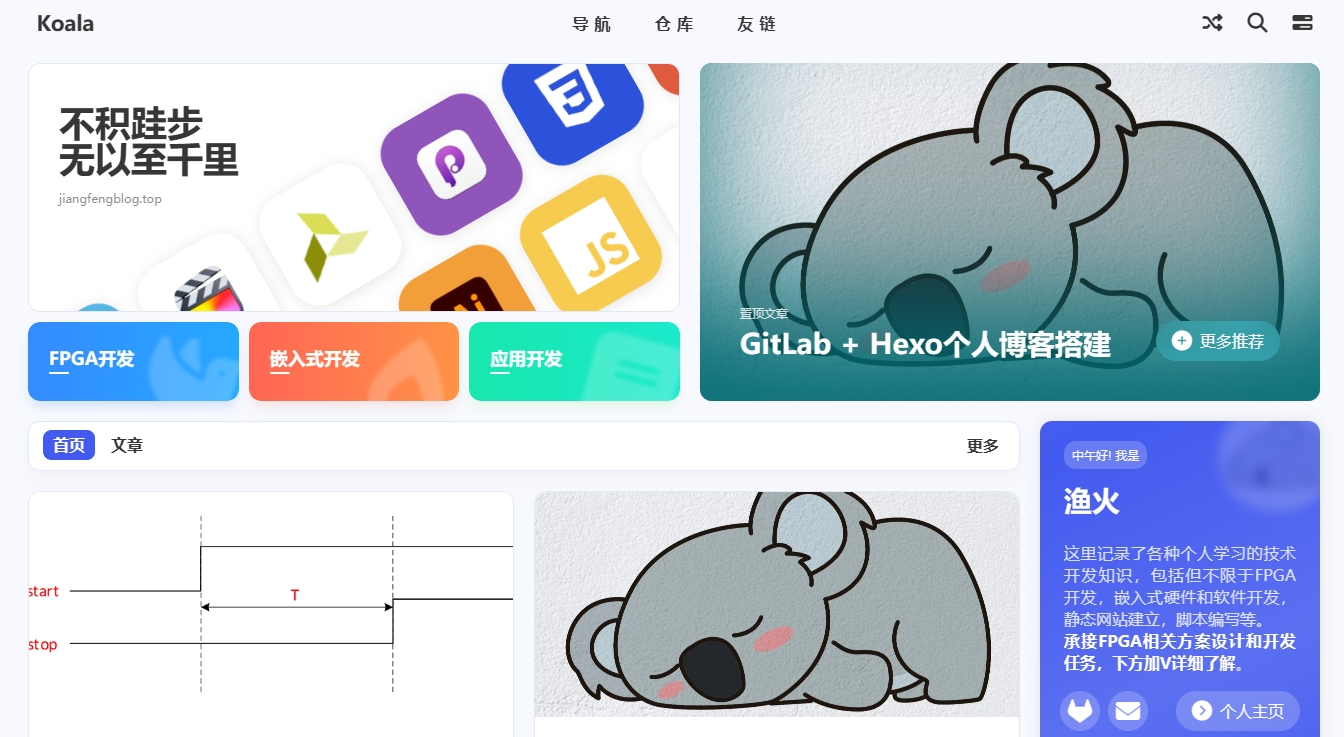
GitLab-Pages绑定个人域名
渔火前置工作
域名注册
选择一个域名注册平台,这里我使用的是阿里云。
输入你想注册的域名,这里推荐使用.top域名,价格实惠且很多词汇都没有被注册。注册域名这一步不过多赘述。
Pages绑定
- 进入GitLab的工程目录,选择部署-Pages,如图1所示。
- 进入Pages界面后,选择添加新域名,如图2所示。
- 输入你刚才注册的域名xxxxxx.top。选择使用Let’s Encrypt自动管理证书。之后点击创建新域。记住DNS和验证状态栏里的代码。在第6步和第7步中会用到。
- 打开阿里云的控制台(在登陆和注册旁边),打开云解析DNS控制台,如图3所示。
- 点击你的域名进入解析设置界面。
- 添加记录-记录类型(TXT)-主机记录(“.xxxxxx.top”前的所有字符串)-记录值(状态栏里的代码”=”后面的所有字符串)。
- 添加记录-记录类型(CNAME)-主机记录(@)-记录值(DNS栏中”ALIAS”后面的字符串)。
- 返回第三步打开的GitLab界面,点击重试验证-保存更改。
总结
对于GitLab-Pages绑定个人域名,其本质是验证域名所有权+域名指向。在控制台中设置TXT记录类型是告诉GitLab,刚才输入的域名所有者为你自己,而不是随便弄的一个域名。CNAME记录类型是将自己的网址指向GitLab为你部署的静态网址。至此,GitLab-Pages和个人域名绑定结束。
进阶:在绑定时,可以使用二级域名去绑定。至于二级域名的添加,可以自行百度。而二级域名的绑定方法和一级域名的绑定方法相同。
评论
匿名评论隐私政策
✅ 你无需删除空行,直接评论以获取最佳展示效果